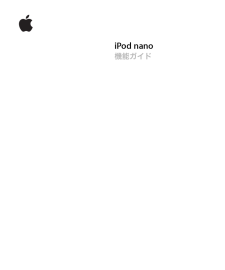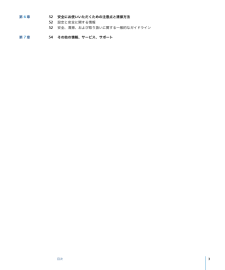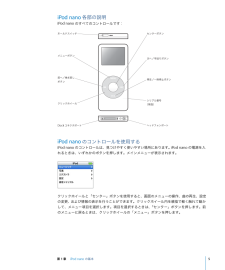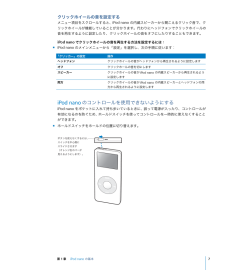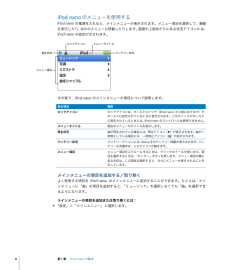Q&A
取扱説明書・マニュアル (文書検索対応分のみ)
100 件以上の検索結果
370 - 380 件目を表示
全般
質問者が納得パソコンから他の USB機器をすべて取り外して iPodだけを直接 PCに接続した状態で同期を試してみてちょ
4182日前view126
全般
質問者が納得http://support.apple.com/kb/HT5622?viewlocale=ja_JP&locale=ja_JP より調べて下さい。
4199日前view109
全般
質問者が納得Apple のサポートに聞くしかないでしょう。
AppleCare に入っていれば、購入証明書は要りません。
4204日前view83
全般
質問者が納得お金がかかりますがipodtouch(32/64GB)はいかがでしょうか?
こちらにモノラルオプションがあるのは手元で確認しました
→あとiTunesに取り込むときにモノラルで取り込むという手もあります
なおclassicはメモリでは無くHDDです
4404日前view114
全般
質問者が納得kinocopicopico様
ご拝見しました。
第6世代の持病でこの現象は有名ですが、第7世代で発生するのは珍しいですね。
まずは先客様が仰っていらっしゃるように再起動(スリープボタン&ホームボタン)同時押しを試みましょう。
また、ややこの質問と的外れとはなりますが、初代の水没品をお近くのAppleStoreやAppleに電話(0120-27753-5)に連絡すれば初代はリコール対象品なので第6世代かiPod shuffle第4世代あたりに交換してくれるはずです。
4419日前view149
全般
質問者が納得>meshia_1153さん
>2度もそういうことがあると
>なんとなく他のメーカーさんのがいいかなと思っています。ただ単なる偶然だったんでしょうか??
たしかにね。2度も同じようなことがあるとそう感じるのが当然だと思う
オレ自身は classic、shuffle、nano、touch(第4世代×4)、touch(第5世代)、iPhone4S、iPhone5を利用してきたけど、原因不明のトラブルというのはなかったよ。だからアップル社だから不良が多いという評価はしてない
ただし、アッ...
4443日前view73
全般
質問者が納得10年ぐらいで使い方は知ってるけど保障に関しては知らないようですね。
本体保障は1年付いてる。それが修理サービス有効の事。テクニカルは使い方相談、これは90日間。
つまり本体保障は有効だという事。だけど落下や水没があった場合は有償。
4507日前view115
全般
質問者が納得>uji1534さん
ケーブルあるは USB端子側の問題で充電ができてないってことはないかな。ケーブルを変えて他のパソコンやゲーム機の USB端子に接続して充電動作ができないか試してみてちょ
ケーブルや USB端子を変えても充電にならない場合は、やっぱり本体故障だよねえ
iPodを落としたり(ケースに傷がつくくらいの衝撃)水没したりしたのでなければ自然故障。その場合は購入後 1年以内なら無償修理になるよ。下記ページで修理依頼してちょ
http://www.apple.com/jp/support/...
4524日前view115
全般
質問者が納得iTunesを起動。
「編集」→「設定」→「デバイス」
「□iPod・・ ・・・を自動的に同期しない」に☑を付ける。
iPodを接続。
左側デバイスの下、iPodのイラスト「○○のiPod」をクリック。
概要→オプション「□チェックマークのある曲と・・・同期」に☑。
概要右横の「ミュージック」クリック。
☑音楽を同期。
●ミュージックライブラリ全体
☑ミュージックビデオを含める。
上記☑を確認。
右下「同期」をクリック。
友人の曲は削除されますのでご注意ください。
これでどうでしょうか。...
4541日前view93
全般
質問者が納得下記、URL記載方法で外付けHDDへ移動出来ませんか?
http://support.apple.com/kb/HT1751?viewlocale=ja_JP
また、「iTunes Media」フォルダの移動も参考にして下さい。
http://support.apple.com/kb/HT1364?viewlocale=ja_JP
4578日前view96
2目次第 章 1455789第 章 2141415192024293030音楽の機能 iTunes について 313134写真の機能 第 章 4363637414343その他の機能とアクセサリ iPodnano を外部ディスクとして使用する その他の設定を使用する アドレスデータ、カレンダー、およびToDo リストを同期するメモを保存する/読む iPodnano のアクセサリについて学習する第 章 5454550ヒントとトラブルシューティング 第 章 32iPodnano の基本 iPodnano 各部の説明 iPodnano のコントロールを使用するiPodnano のコントロールを使用できないようにする iPodnano のメニューを使用する iPodnano を接続する/接続解除する(取り外す)コンピュータに音楽を読み込む音楽を整理する音楽とPodcast をiPodnano にダウンロードする音楽を再生する Podcast を聴くオーディオブックを聴く FM ラジオを聴く写真をダウンロードする 写真を表示する一般的な提案iPod ソフトウェアをアップデートする/復元する
11iPodnano の基本このたびはiPodnano をご購入いただき、ありがとうございます。こiPodnano の機能、コントロールの使用方法などのセクションでは、について説明します。iPodnano を使用するには、音楽、写真、およびその他のファイルをお使いのコンピュータに置いてから、iPodnano にダウンロードします。iPodnano は、単なる音楽用プレーヤーではありません。iPodnano を使えば、次のことが可能です:ÂÂÂÂÂ曲およびデジタルフォトを保管し、持ち歩いて聴いたり見たりするPodcast (インターネット経由で配布される、ダウンロード可能なラジオ形式の番組)を聴く iPodnano 上の音楽付きで写真をスライドショーとして表示する iTunesMusicStore またはaudible.com から購入したオーディオブックを聴く iPodnano を外部ディスクとして使用して、ファイルやその他のデータを保存またはバックアップするÂ お使いのコンピュータのアドレスデータ、カレンダー、およびToDo リストの情報を同期させるÂ ゲームで遊ぶ、メモを保管する、アラームをセットする、な...
6第 章 7第 章 525252安全にお使いいただくための注意点と清掃方法 54その他の情報、サービス、サポート設定と安全に関する情報 安全、清掃、および取り扱いに関する一般的なガイドライン目次3
iPodnano 各部の説明iPodnano のすべてのコントロールです: センターボタンホールドスイッチメニューボタン次へ/早送りボタン前へ/巻き戻し再生/一時停止ボタンボタンシリアル番号クリックホイール(背面)Dock コネクタポートヘッドフォンポートiPodnano のコントロールを使用するiPodnano のコントロールは、見つけやすく使いやすい場所にあります。iPodnano の電源を入れるときは、いずれかのボタンを押します。メインメニューが表示されます。クリックホイールと「センター」ボタンを使用すると、画面のメニューの操作、曲の再生、設定の変更、および情報の表示を行うことができます。クリックホイール内を親指で軽く触れて動かして、メニュー項目を選択します。項目を選択するときは、「センター」ボタンを押します。前のメニューに戻るときは、クリックホイールの「メニュー」ボタンを押します。第 1 章iPodnano の基本5
iPodnano のコントロールを使って実行できるその他の操作について、次の表にまとめてあります。操作手順iPodnano をリセットする(iPodnano が応答しない場合)ホールドスイッチをホールドに設定してから、もう一度オフにします。「メiPodnano の電源を入れるiPodnano の電源を切るバックライトを点灯するニュー」ボタンと「センター」ボタンを同時に押し、Apple ロゴが表示されるまで、6 秒以上押し続けます。いずれかのボタンを押します。「再生/一時停止」ボタン(’)を押し続けます。いずれかのボタンを押すか、クリックホイールを使います。iPodnano のボタンを一時的に使用 ホールド スイッ チをホ ールドに 切り替 えます (オレン ジ色の バーが見 えできないようにする(誤って 操作ボ タンを 押して しまうます)。のを防ぎます)メニュー項目を選択する目的の項目までスクロールし、「センター」ボタンを押します。前のメニューに戻る「メニュー」ボタンを押します。メインメニューに戻る「メニュー」ボタンを押し続けます。曲をブラウズする曲を再生するメインメニューで「ミュージック」を選択します。目...
クリックホイールの音を設定するメニュー項目をスクロールすると、iPodnano の内蔵スピーカーから聞こえるクリック音で、クリックホイールが機能していることが分かります。代わりにヘッドフォンでクリックホイールの音を再生するように設定したり、クリックホイールの音をオフにしたりすることもできます。iPodnano でクリックホイールの音を再生する方法を設定するには: m iPodnano のメインメニューから「設定」を選択し、次の手順に従います:「クリッカー」の設定操作ヘッドフォンクリックホイールの音がヘッドフォンから再生されるように設定しますオフクリックホールの音を切にしますスピーカークリックホイールの音がiPodnano の内蔵スピーカーから再生されるように設定しますクリックホイールの音がiPodnano の内蔵スピーカーとヘッドフォンの両両方方から再生されるように設定しますiPodnano のコントロールを使用できないようにするiPodnano をポケットに入れて持ち歩いているときに、誤って電源が入ったり、コントロールが有効になるのを防ぐため、ホールドスイッチを使ってコントロールを一時的に使えなくすることが...
バックライトタイマーを設定するボタンを押したり、クリックホイールを使用したりしたときに、バックライトを一定の時間だけ点灯して画面を明るくするように設定できます。デフォルトは10 秒に設定されています。m 「設定」>「バックライトタイマー」と選択し、自動的にバックライトを消すまでの時間を選択します。バックライトタイマーを設定しなくても、いずれかのボタンを押すか、クリックホイールを使うことによって、バックライトを好きなときに点灯できます。ただし、数秒すると、バックライトは自動的に消えます。言語を設定するiPodnano は、任意の言語を使用するように設定できます。m 「設定」>「言語」と選択し、リストから言語を選択します。iPodnano を接続する/接続解除する(取り外す)iPodnano をコンピュータに接続して、音楽、写真、およびファイルのダウンロード、また、iバッテリーの充電ができます。完了したら、Podnano を取り外します。 iPodnano を接続するiPodnano をコンピュータに接続するには:m 同梱のUSB2.0 ケーブル用 iPodDock コネクタをコンピュータの高電力型USB ポート...
iPodnano のメニューを使用するiPodnano の電源を入れると、メインメニューが表示されます。メニュー項目を選択して、機能を実行したり、ほかのメニューに移動したりします。画面の上部あたりにある状況アイコンには、iPodnano の設定が示されます。ロックアイコンメニュータイトル再生状況バッテリー状況メニュー項目次の表で、iPodnano のメインメニューの項目について説明します。表示項目機能ロックアイコンロックアイコンは、ホールドスイッチ(iPodnano の上部にあります)がホールドに設定されていると きに表示されます。このスイッ チがホールドiPodnano のコントロールは使用できません。に設定されているときには、メニュータイトル現在のメニューのタイトルを表示します。再生状況曲が再生されている場合には、再生アイコン( “)が表示されます。曲が一時停止している場合には、一時停止アイコン(1)が表示されます。バッテリー状況バッテリーアイコンには、おおよそのバッテリー残量が表示されます。バッテリーの充電中は、このアイコンが動きます。メニュー項目メニュー項目をスクロール するときは、クリックホイー ル...
iPodnano を別のコンピュータに接続したときに、曲を自動的にアップデートするよう設定されi「はい」をている場合は、音楽がダウンロードされる前に「Tunes 」がプロンプトを出します。クリックすると、iPod 上にすでにある曲およびその他のオーディオファイルが消去され、iPodが接続されているコンピュータ上の曲およびその他のオーディオファイルに置き換わります。iPodnano に音楽をダウンロードする方法、および複数のコンピュータで iPodnano を使用する方法の詳細については、14ページの第 2章「音楽の機能」を参照してください。参考:バッテリーの充電中に曲をダウンロードできます。iPodnano の接続を解除する音楽のダウンロード中に iPodnano を取り外さないでください。iPod の画面を見れば、iPodnano を取り外せるかどうかがすぐに分かります。i重要:「接続を解除しないでください。」というメッセージが表示されているときは、Podnanoを取り外さないでください。iPodnano 上のファイルが壊れてしまう可能性があります。このメッセージが表示されているときは、取り外す前に、iPo...